Sådan slår du undertekster til på Zoom

Lær hvordan du slår undertekster til på Zoom. Zooms automatiske undertekster gør det lettere at forstå opkaldsindholdet.
Microsofts OneDrive online-lagringstjeneste har været ret solid gennem årene. Men som med alle programmer kan det indimellem ramme en hage eller to. Heldigvis er der en hurtig og nem måde at geninstallere OneDrive uden at skulle spilde din båndbredde på at downloade installationsprogrammet igen. Windows 10 inkluderer en indbygget kopi af installationsprogrammet til OneDrive, som du kan starte med det samme uden at vente på en download. I denne artikel viser vi dig, hvordan du finder den.
Sådan afinstalleres eller geninstalleres Microsoft OneDrive i Windows 10
OneDrive leveres forudinstalleret med Windows 10. Hvis det holder op med at virke, kan du downloade OneDrive direkte fra Microsoft, men der er en nemmere måde.
Dybt inde i operativsystemet er der en sikkerhedskopi af OneDrive-installationsprogrammet. For at finde den skal du gå til File Explorer > Denne pc og åbne det systemdrev, hvor Windows 10 er installeret (normalt C:\ ). Åbn derefter Windows -mappen og åbn derefter WinSxS- mappen. Skriv: onedrive i søgefeltet og vent, indtil installationsfilen til OneDriveSetup vises.
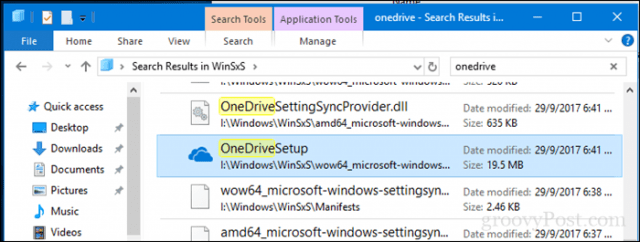
Når du har fundet det, skal du dobbeltklikke på det for at starte opsætningen, og du skulle være på vej til at geninstallere OneDrive.
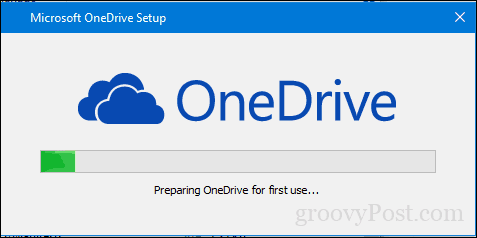
Så hvis du nogensinde oplever et problem med, at OneDrive ikke fungerer korrekt, ved du, hvad du skal gøre.
Glem ikke; du kan også afinstallere OneDrive. For brugere, der ikke ønsker at blive generet af en funktion, de ikke bruger, kan du holde den væk fra dit system ved at åbne Start > Indstillinger > Apps > Apps og funktioner . Rul ned til Microsoft OneDrive, vælg det, og klik derefter på Afinstaller .
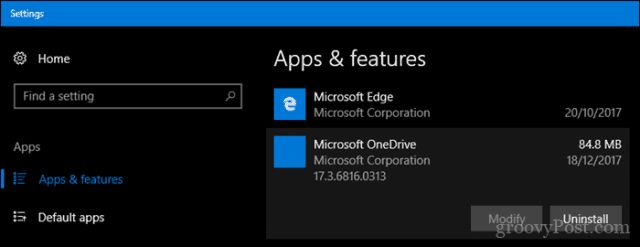
Disse instruktioner gælder for desktopversionen af OneDrive. Microsoft har også en moderne version af OneDrive-appen til Windows 10, som du kan downloade fra Microsoft Store. I vores tidligere artikel viste vi dig, hvordan du konfigurerer og bruger den universelle OneDrive-app . Hvis der er mere, du gerne vil vide om OneDrive, så husk at tjekke vores serie af artikler for tips og tricks, uanset om du bruger Windows , Mac, Android eller iOS .
Hvis du leder efter generelle fejlfindingstips til klassiske og Windows Store-apps, så tjek vores tidligere artikel: Sådan løser du problemer med at installere klassiske desktop- og Windows Store-apps i Windows 10 .
Fandt du dette nyttigt? Fortæl os det i kommentarerne.
Lær hvordan du slår undertekster til på Zoom. Zooms automatiske undertekster gør det lettere at forstå opkaldsindholdet.
Modtager fejludskrivningsmeddelelse på dit Windows 10-system, følg derefter rettelserne i artiklen og få din printer på sporet...
Du kan nemt besøge dine møder igen, hvis du optager dem. Sådan optager og afspiller du en Microsoft Teams-optagelse til dit næste møde.
Når du åbner en fil eller klikker på et link, vil din Android-enhed vælge en standardapp til at åbne den. Du kan nulstille dine standardapps på Android med denne vejledning.
RETTET: Entitlement.diagnostics.office.com certifikatfejl
For at finde ud af de bedste spilsider, der ikke er blokeret af skoler, skal du læse artiklen og vælge den bedste ikke-blokerede spilwebsted for skoler, gymnasier og værker
Hvis du står over for printeren i fejltilstandsproblemet på Windows 10-pc og ikke ved, hvordan du skal håndtere det, så følg disse løsninger for at løse det.
Hvis du undrede dig over, hvordan du sikkerhedskopierer din Chromebook, har vi dækket dig. Lær mere om, hvad der sikkerhedskopieres automatisk, og hvad der ikke er her
Vil du rette Xbox-appen vil ikke åbne i Windows 10, så følg rettelserne som Aktiver Xbox-appen fra Tjenester, nulstil Xbox-appen, Nulstil Xbox-apppakken og andre..
Hvis du har et Logitech-tastatur og -mus, vil du se denne proces køre. Det er ikke malware, men det er ikke en vigtig eksekverbar fil til Windows OS.
![[100% løst] Hvordan rettes meddelelsen Fejludskrivning på Windows 10? [100% løst] Hvordan rettes meddelelsen Fejludskrivning på Windows 10?](https://img2.luckytemplates.com/resources1/images2/image-9322-0408150406327.png)




![RETTET: Printer i fejltilstand [HP, Canon, Epson, Zebra & Brother] RETTET: Printer i fejltilstand [HP, Canon, Epson, Zebra & Brother]](https://img2.luckytemplates.com/resources1/images2/image-1874-0408150757336.png)

![Sådan rettes Xbox-appen vil ikke åbne i Windows 10 [HURTIG GUIDE] Sådan rettes Xbox-appen vil ikke åbne i Windows 10 [HURTIG GUIDE]](https://img2.luckytemplates.com/resources1/images2/image-7896-0408150400865.png)
